포토샵 gif 나만의 워터마크 넣는 방법
gif 움직이는 파일에 나만의 로고나 워터마크를 넣으려면 어떻게 해야할까요?
이번 시간에는 포토샵 프로그램으로 gif에 워터마크를 넣는 방법을 알려드리겠습니다. 아주 쉽고 간단하니 따라해보세요!

먼저 움직이는 gif 파일과 본인의 이미지(로고), 워터마크 파일 등 총 2가지를 준비해 줍니다.
(아래 포스팅에서 아이폰에서 gif를 간단하게 만드는 방법을 설명해두었습니다.)
아이폰 영상을 쉽게 gif 고화질로 만들기 (ft. 단축어)
아이폰 영상을 쉽게 gif 고화질로 만들기 (ft. 단축어) 아이폰에서 영상을 gif로 간단하게 만드는 방법이 있다는 걸 알고 계셨나요?아이폰 갤러리를 보다 보면 재밌는 영상이나 유용한 정보
j-overgrown.tistory.com
1. 포토샵에서 GIF 파일 불러오기
포토샵 프로그램을 연 다음, 파일 -> 열기를 선택하여 만들었던 gif 파일을 불러옵니다. gif 파일이 열리면 맨 하단에 타임라인 창이 나타납니다. 그러면 각 프레임이 레이어로 쭉 나열되는 것을 보실 수 있어요. 타임라인 창은 Window ->Timeline 에서 열 수 있습니다.

2. 워터마크 or 이미지(로고) 파일 추가하기
나만의 워터마크 또는 이미지(로고) 파일을 열고 복사하기 ( Ctrl + C ) 합니다.
3. 워터마크를 모든 프레임에 적용하는 방법
1) 타임라인에서 첫 프레임을 선택 후, Shift를 누르고 마지막 프레임을 눌러 모든 프레임을 선택합니다. 워터마크를 모든 프레임에 복사해야 gif가 재생될 때 있었다가 없어다가 하지않습니다.

2) 앞에 복사해두었던 워터마크를 레어어에 붙여넣기 ( Ctrl + V ) 합니다. 또는 파일 -> 가져오기로 이미지를 불러와서 원하는 곳에 적절한 위치와 크기를 조절합니다.

3) 우측 레이어 창에 복사해두었던 워터마크를 맨 위 레이어로 올려줍니다. ( Ctrl + Shift + ] )

4) 타임라인을 재생버튼을 눌러서 워터마크가 모든 프레임에 동일하게 적용되었는지 최종 확인해봅니다.
4. GIF 파일 저장 및 내보내기
파일 -> 내보내기 -> 웹용으로 저장 ( Ctrl + Alt + Shift + S ) 을 클릭합니다. 고감도, 색상을 256, 디더를 100%로 선택합니다.
그 다음 저장버튼을 누르고 만들어진 파일을 확인해봅니다.


5. 최종 GIF 파일 확인하기
웹용으로 저장된 파일을 보니 gif에 나만의 워터마크가 넣어진 것을 확인할 수 있습니다 :)
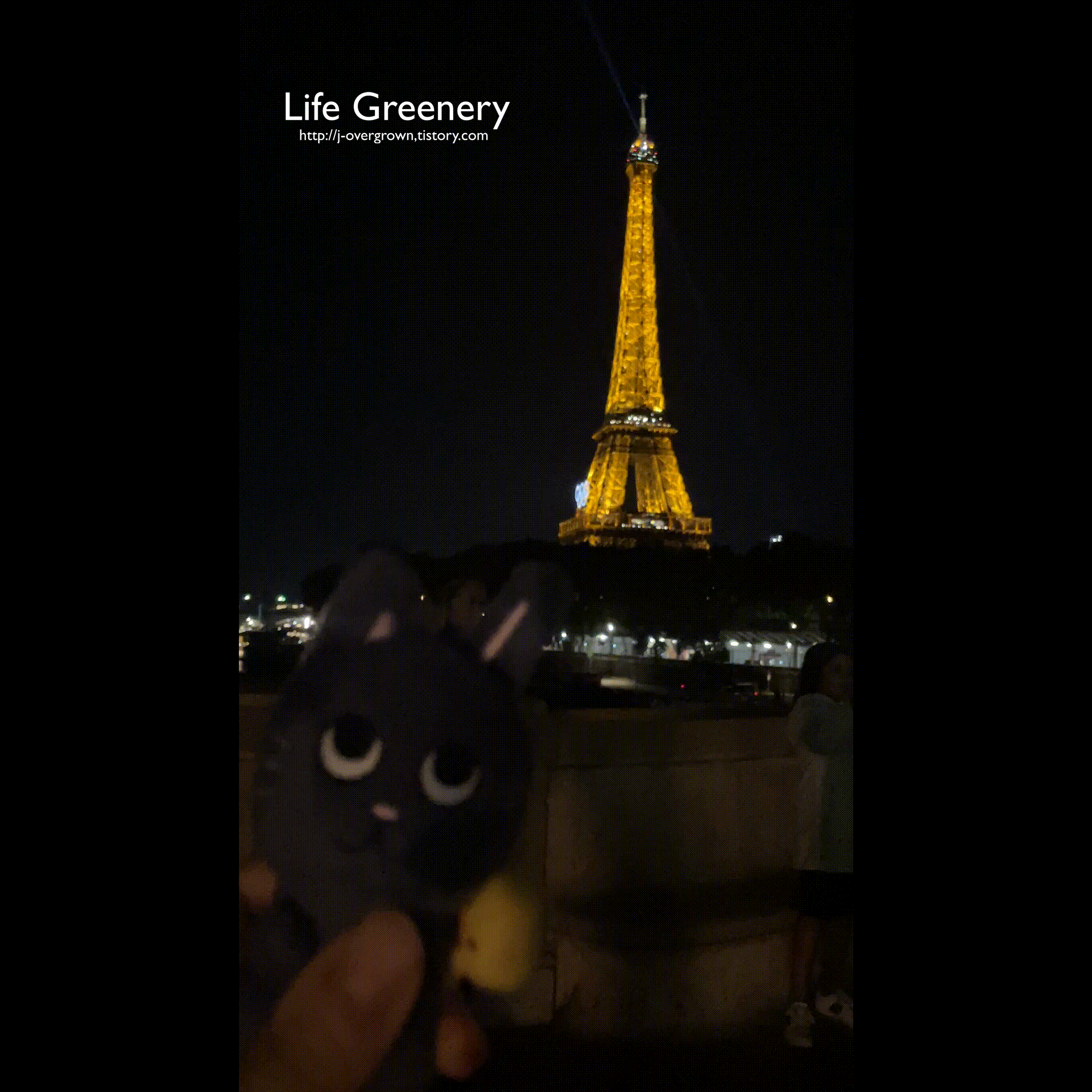
'미술과 디자인' 카테고리의 다른 글
| 캡컷 pc 동영상 용량 줄이기 + 미리캔버스 gif 제작 방법 (0) | 2025.01.18 |
|---|---|
| 포토샵 gif 만들기 / 영상을 움짤 제작 (0) | 2025.01.13 |
| 고화질 명화 무료 다운로드 사이트 9가지 추천 총정리 (1) | 2025.01.09 |
| 팬톤 컬러 2025, 올해 이 색이 뜬다! (2) | 2024.12.15 |
| 루브르 박물관 사이트 작품위치 찾기, 검색하는 법 총정리 (0) | 2024.11.18 |